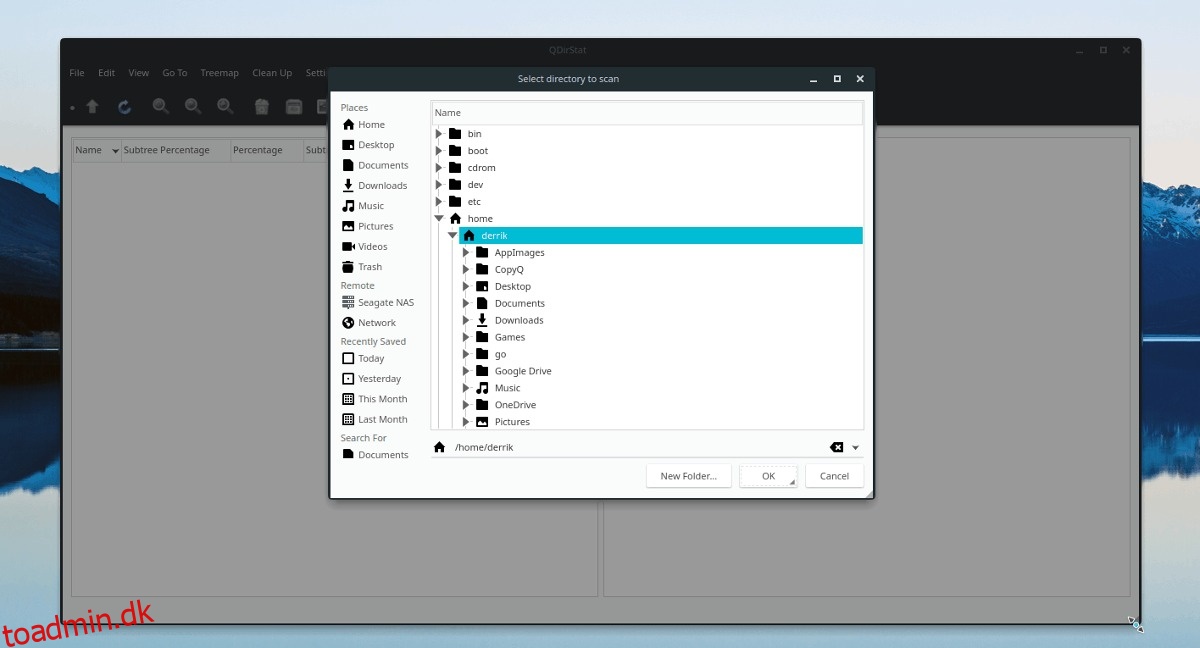Med hvor store data kan være i dag, kan harddiske fyldes hurtigt. Af denne grund er det en god idé at installere et værktøj, der lader dig analysere brugen af harddisken for at hjælpe dig med at holde styr på store filer og slette dem, hvis det er nødvendigt.
SPOILER ALERT: Rul ned og se videotutorialen i slutningen af denne artikel.
Indholdsfortegnelse
Installer Qdirstat
På Linux er Qdirstat et af de bedste harddiskanalyseværktøjer, som brugere kan installere. Det er Qt-baseret, open source og gør et fremragende stykke arbejde med hurtigt at bestemme placeringen af store filer og mapper på din Linux-pc.
Ubuntu
sudo apt install qdirstat
Debian
sudo apt-get install qdirstat
Arch Linux
Fans af Arch kan installere Qdirstat gennem AUR, hvis de vil bruge det, da udviklerne ikke officielt understøtter det.
For at installere Qdirstat på Arch Linux skal du åbne et terminalvindue og bruge Pacman-værktøjet til at installere både Git og Base-devel. Disse to pakker er kritiske, og opbygning af softwaren er umulig uden dem.
sudo pacman -S git base-devel
Nu hvor både Git og Base-devel er på din Linux-pc, er det tid til at downloade den seneste version af Qdirstat AUR-byggefilerne. At få fat i build-filerne til Qdirstat sker med git clone-kommandoen.
git clone https://aur.archlinux.org/qdirstat.git
CD ind i kodemappen.
cd qdirstat
Kør makepkg-kommandoen i kodemappen. At køre makepkg her vil generere en installerbar Arch-pakke til Qdirstat. Husk, at når du kører denne kommando, kan bygningen mislykkes, hvis den ikke kan installere alle Qdirstat-afhængigheder.
makepkg -si
Fedora
sudo dnf install qdirstat -y
OpenSUSE
sudo zypper install qdirstat
Generisk Linux
Kildekoden er tilgængelig for Qdirstat, hvis du er på en Linux-distribution, der ikke har en nem måde at installere den på. Start et terminalvindue, og følg med for at lære, hvordan du kompilerer Qdirstat.
Før du kompilerer koden, er det vigtigt at installere alle de afhængigheder, som Qdirstat-koden har brug for. Søg efter disse programmer ved hjælp af din pakkehåndtering og installer dem.
C++ compiler
Git
Qt 5 runtime miljø
Qt 5 header-filer
libz (komprimering lib) runtime og header-fil
Qdirstat byggeprocessen starter med at klone koden med git clone kommandoen.
git clone https://github.com/shundhammer/qdirstat.git
Flyt din terminal til Qdirstat-kodemappen med CD.
cd qdirstat
Kald kommandoen qmake build for at starte kompileringsprocessen.
qmake
Når Qmake er færdig, skal du køre make-kommandoen. Make afslutter kompileringen af Qdirstat.
make
Installer Qdirstat på din Linux-pc med:
sudo make install
Scan mapper
Åbn Qdirstat for at begynde at scanne efter filer og mapper. Så snart programmet åbner, vil du se et valgvindue. Filbrowseren viser alle de mapper, den kan få adgang til på systemet. Kig gennem filbrowservinduet og vælg det område, du vil scanne. For de fleste brugere er den ideelle mappe at vælge “hjem”.
Bemærk: det er muligt at scanne andre harddiske, bortset fra den, hvor dit Linux OS er sat op. For at gøre dette skal du klikke på venstre sidebjælke i Qdirstat-filbrowseren, finde din ønskede harddisk og få adgang til den. Husk, at Qdirstat ikke fungerer med drev, der ikke er monteret.
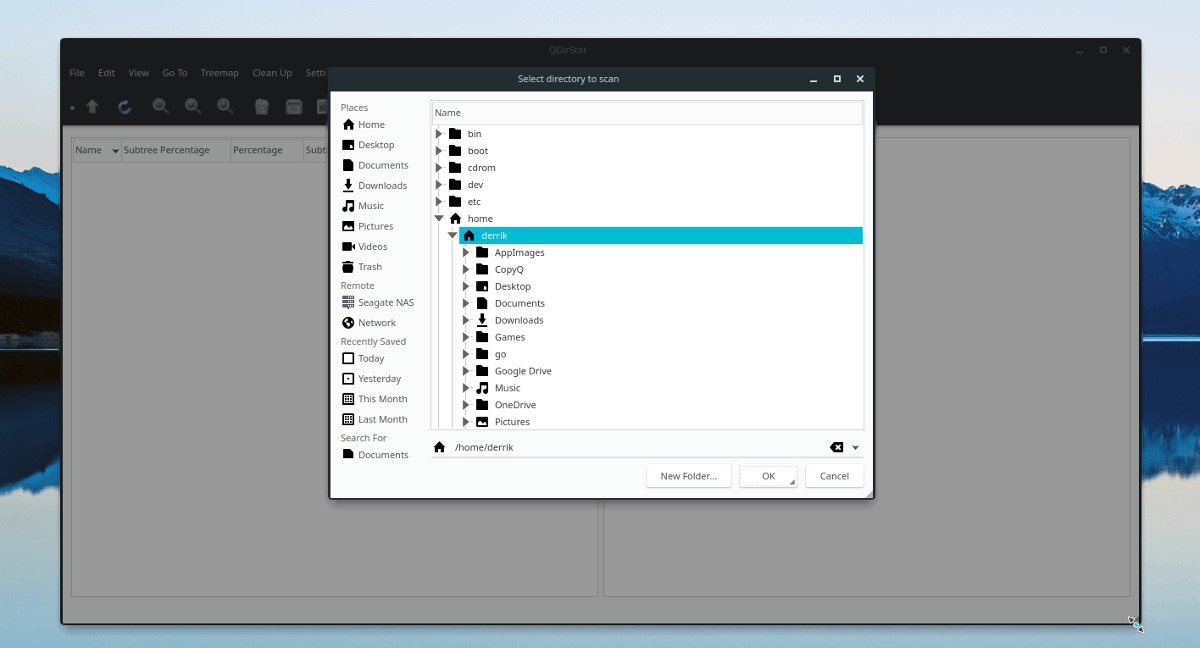
Nu hvor Qdirstat har en scanningsplacering at arbejde med, vil du bemærke, at venstre side af programmet begynder at udfylde en liste over mapper. Disse mapper er scanningsresultater, og programmet organiserer dem ud fra, hvor store de er. Klik på pileikonerne for at sortere gennem mapper og se filer. Ligesom mapperne sorterer Qdirstat data fra største til mindste.
Navigering af data
Når Qdirstat-værktøjet scanner en mappe på din Linux-pc, vil det udfylde et mappetræ i venstre side af vinduet. Denne mappestruktur er meget ligetil og nem at navigere. På højre side af skærmen vil du se en graf med forskellige firkanter i forskellige farver.
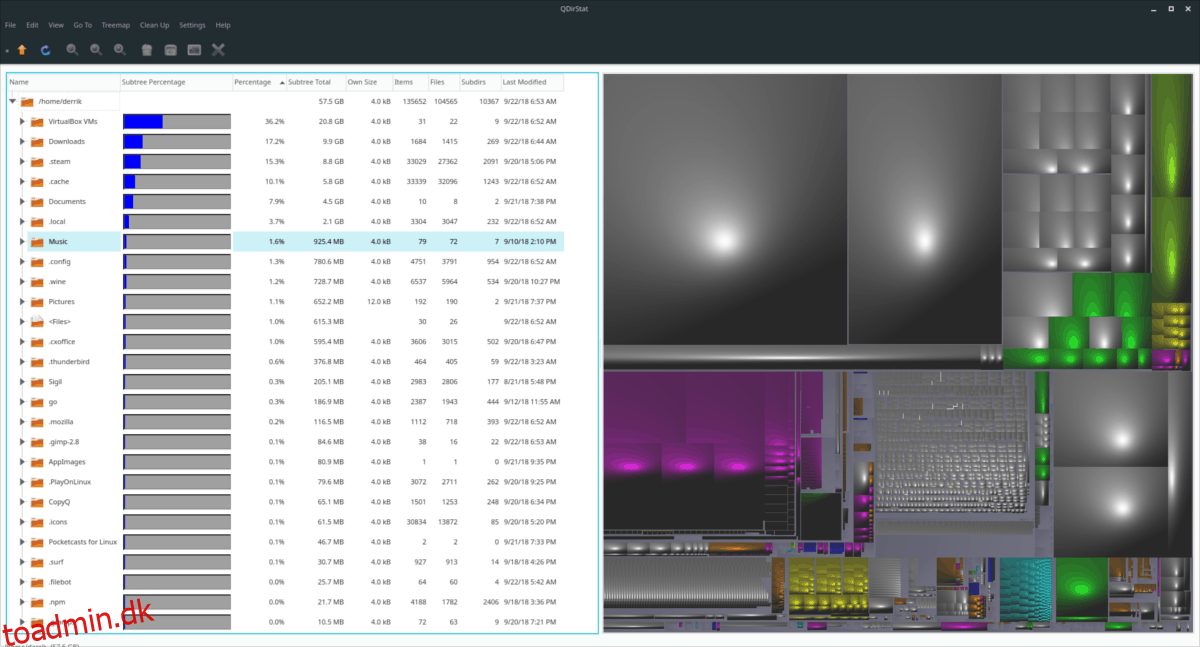
Datagrafen giver brugerne mulighed for at se en visuel repræsentation af dataene i den mappe, de har scannet. For at se en fil gennem det visuelle Qdir-diagram skal du klikke på en hvilken som helst firkant. Valg af en firkant vil øjeblikkeligt vise den nøjagtige placering af dataene i trækortet til venstre. Alternativt kan du højreklikke på en datafirkant og klikke på “kopier URL” for at få dens placering på din computer.
Slet store filer
Hvis du ønsker at slette en fil eller mappe i Qdirstat, skal du se mappestrukturen til venstre (eller datagrafen til højre), højreklikke på et søgeresultat og klikke på knappen “slet”. Hvis du vælger “slet”, fjernes filen fra din Linux-pc med det samme, så vær forsigtig! Brug ikke slettefunktionen, medmindre du er sikker!
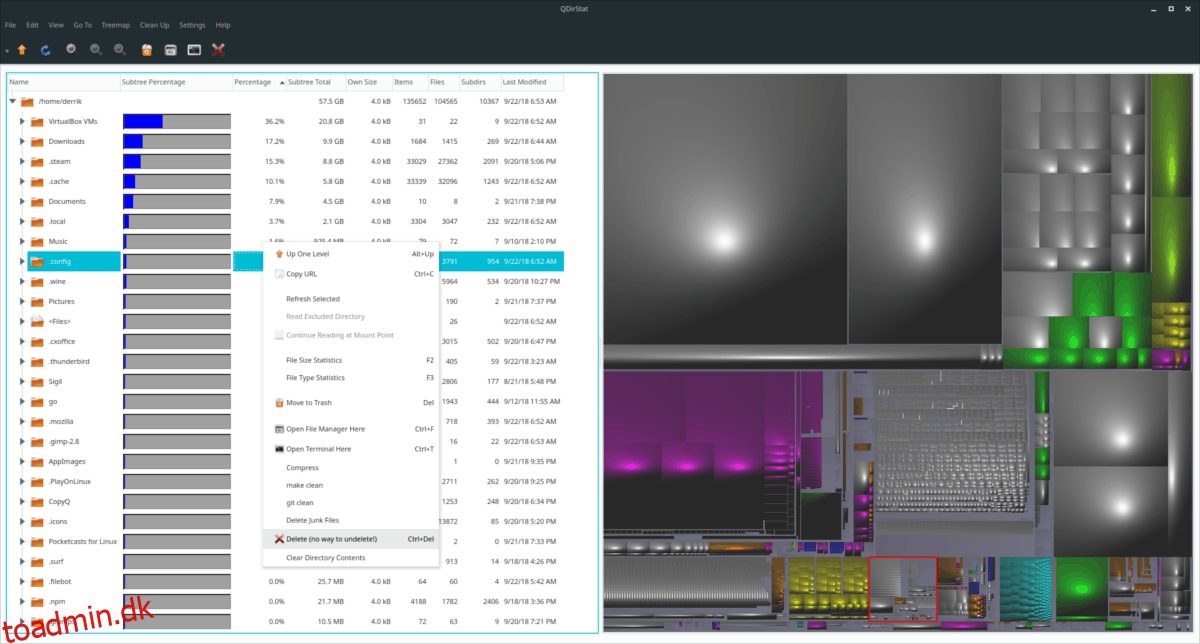
Udover at slette filer har Qdirstat også en “flyt til papirkurv-funktion.” For at bruge det skal du kigge på mappestrukturen eller datagrafen, finde et søgeresultat og højreklikke på det. Vælg “Flyt til papirkurven” i højrekliksmenuen.